Excel : comment mettre en surbrillance une cellule si la valeur existe dans la liste
Souvent, vous souhaiterez peut-être mettre en surbrillance une cellule dans Excel si elle contient une valeur qui existe dans une liste.
Heureusement, cela est facile à faire en utilisant la fonctionnalité Nouvelle règle dans les options de formatage conditionnel .
L’exemple suivant montre comment procéder.
Exemple : Comment mettre en surbrillance une cellule si la valeur existe dans la liste
Supposons que nous ayons les deux listes suivantes d’équipes de basket-ball dans Excel :
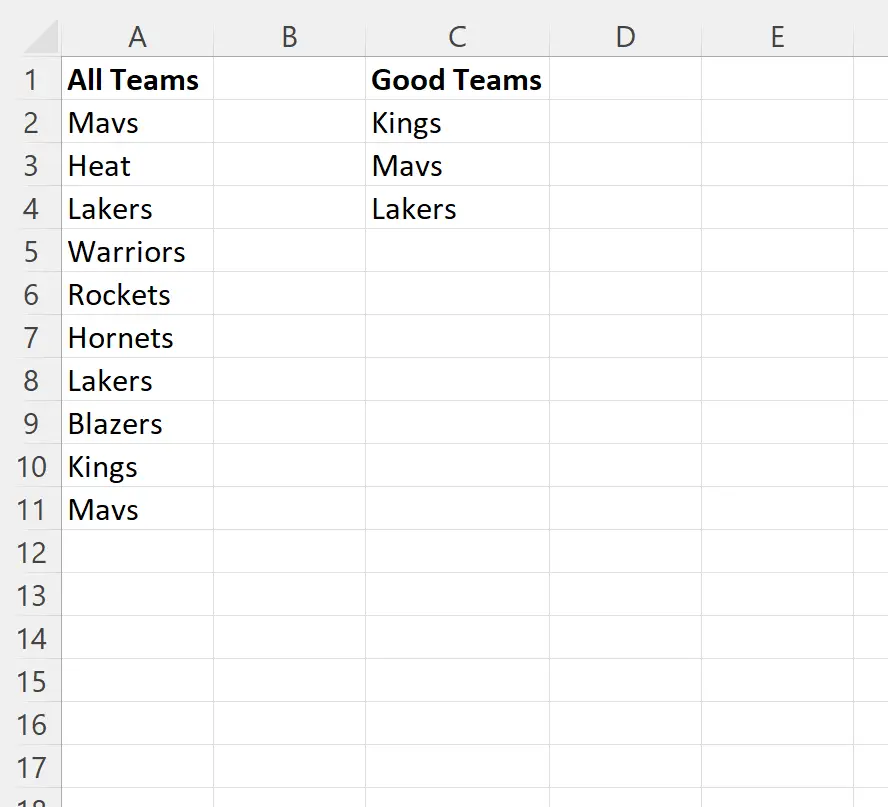
Supposons que nous souhaitions mettre en évidence chaque cellule de la liste Toutes les équipes qui existe dans la liste Bonnes équipes .
Pour ce faire, nous pouvons mettre en surbrillance la plage de cellules A2:A11 , puis cliquer sur l’icône de mise en forme conditionnelle dans l’onglet Accueil le long du ruban supérieur, puis cliquer sur Nouvelle règle dans le menu déroulant :

Dans la nouvelle fenêtre qui apparaît, cliquez sur Utiliser une formule pour déterminer les cellules à formater , puis saisissez la formule suivante :
=COUNTIF($C$2:$C$6,A2)>0
Cliquez ensuite sur le bouton Format et choisissez une couleur à utiliser pour la mise en forme conditionnelle.
Nous choisirons le vert clair :
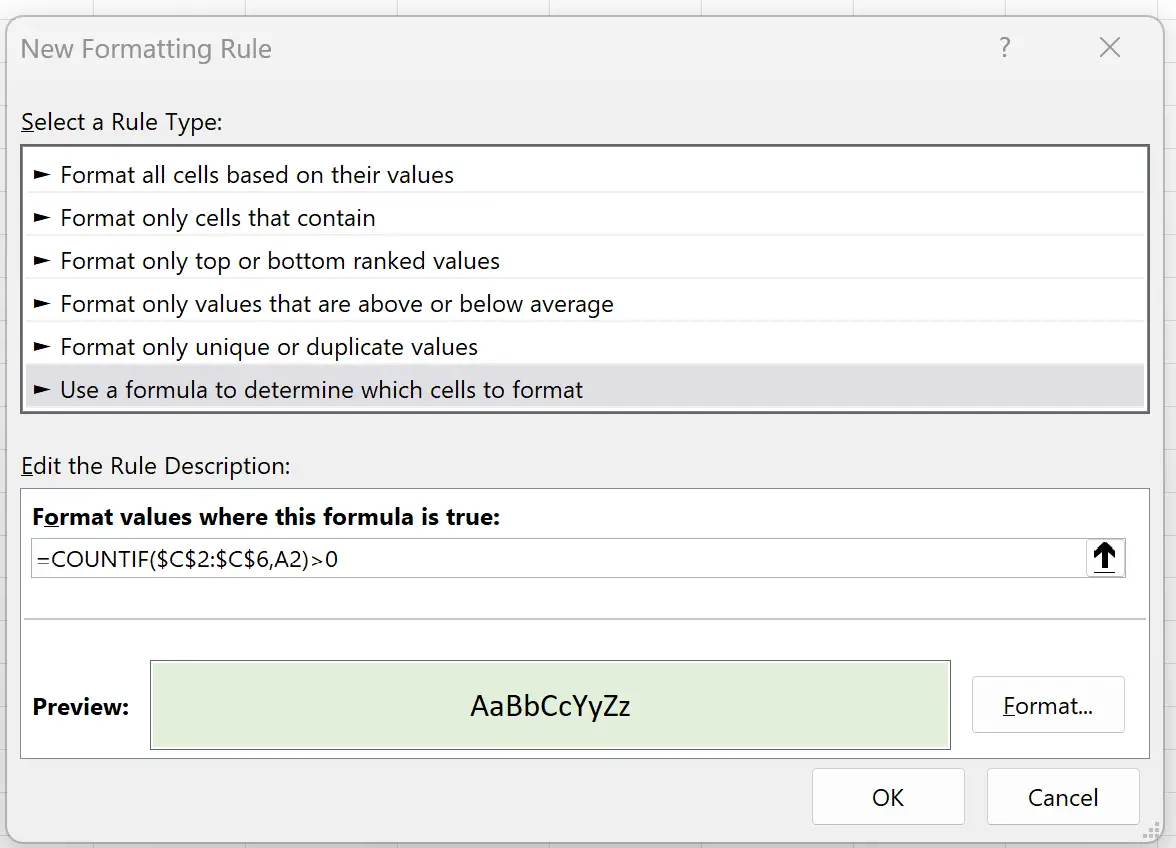
Enfin, cliquez sur OK .
Chaque cellule de la liste Toutes les équipes qui existe dans la liste Bonnes équipes sera automatiquement surlignée en vert clair :
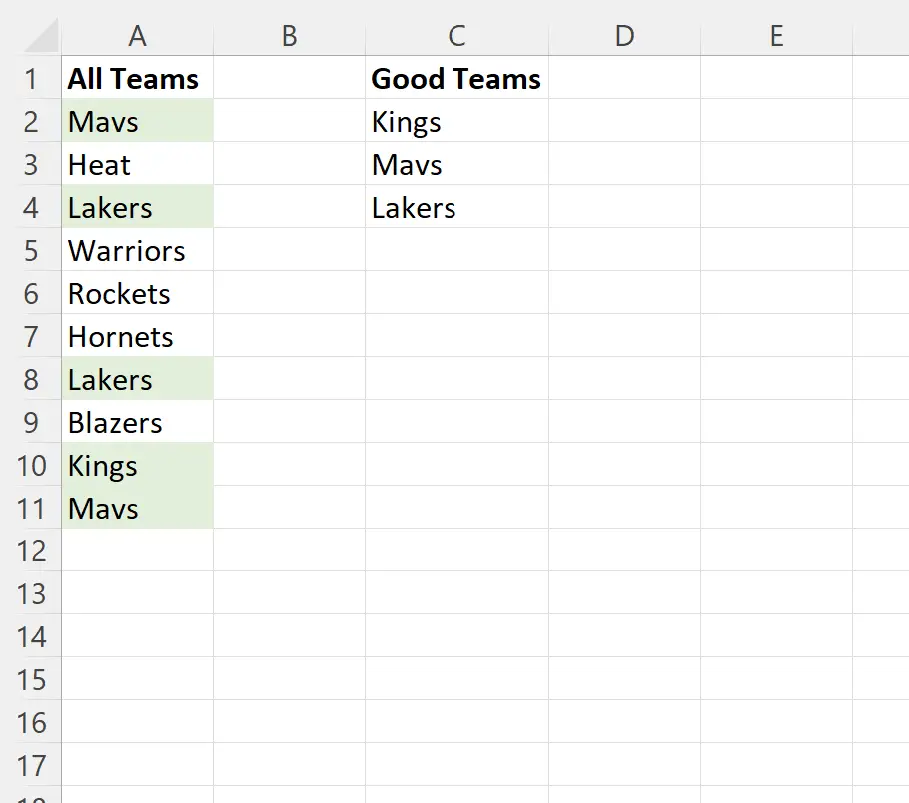
Remarque : Dans cet exemple, nous avons choisi d’utiliser un remplissage vert clair pour la mise en forme conditionnelle des cellules, mais vous pouvez choisir la couleur de remplissage de votre choix.
Ressources additionnelles
Les didacticiels suivants expliquent comment effectuer d’autres tâches courantes dans Excel :
Excel : comment vérifier si la cellule contient du texte de la liste
Excel : rechercher une valeur dans la liste et renvoyer oui ou non
Excel : comment faire correspondre deux colonnes et en renvoyer une troisième
